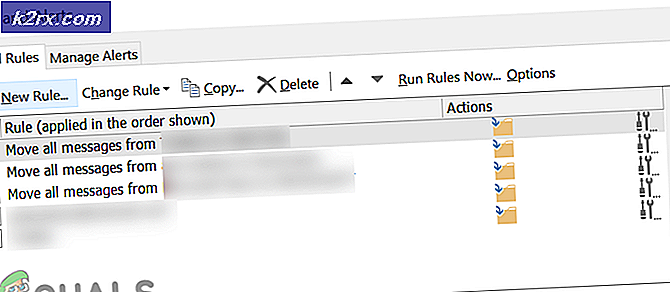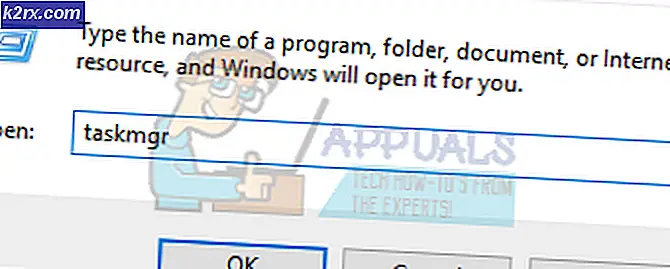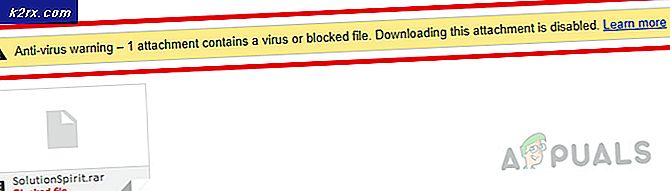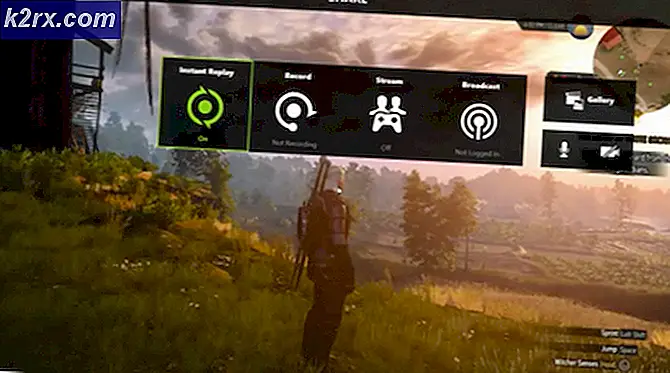Ihr Computer hat die Lease an seine IP-Adresse auf der Netzwerkkarte mit der Netzwerkadresse 0xFXXXXXX verloren
Nach der Installation eines neuen Modems oder Routers sehen sich einige Benutzer einem DHCPv6-Fehler gegenüber, der von Zeit zu Zeit wieder auftritt. Die Fehlermeldung lautet wie folgt: Ihr Computer hat die Lease an die IP-Adresse ffff: fff: fff: ffff auf der Netzwerkkarte mit der Netzwerkadresse 0xffffffffff verloren . Hier ist zunächst der Unterschied zwischen IPv4 und IPv6 zu verstehen. IPv4 ist ein IP-Protokoll, das unseren Computern eine eindeutige Adresse zuweist, die unsere Identität ist, um mit der Welt über das Internet zu kommunizieren.
Die meisten von uns sind auf der IPv4-Technologie und so ist der Rest der Welt. Aufgrund der starken Nutzung der verfügbaren IPv4-Adressen sind im Internet jedoch keine IPv4-Adressen mehr verfügbar, da immer mehr von uns begonnen haben, Internet und Netzwerke zu nutzen. Dies ist der Hauptgrund, warum wir jetzt IPv6 haben (Internet Protocol Version 6). das bringt eine unzählbare Anzahl von Adressen, das heißt 2 zu der Macht von 128 - 2 ^ 128 (340, 282, 366, 920, 938, 000, 000, 000, 000, 000, 000, 000, 000) nie endend. Wenn man bedenkt, dass der Mangel - ISPs, Network Device Manufacturer und die anderen Aufgaben mit Netzwerk haben begonnen, IPv6 zu stufen, um die Anforderungen zu erfüllen. Die meisten ISPs verwenden jedoch immer noch kein IPv6.
Daher ist es besser, es zu deaktivieren (Methode 3), wenn Sie es wirklich brauchen und Sie wissen, dass Sie es brauchen. Wenn Sie es nicht brauchen, sehen Sie (Methode 1) und (Methode 2)
Methode 1: Erhöhen Sie die DHCPv6 Lease Time
Der Hauptgrund für diesen Fehler tritt auf, wenn die DHCPv6-Lease-Zeit abläuft. Die einfachste Lösung besteht darin, sich bei Ihrem Router anzumelden, IPv6-Adressen zuzuweisen und die Leasedauer für DHCPv6 zu erhöhen. Da alle Router eine andere Schnittstelle und Firmware haben, ist es nicht möglich, die genauen Schritte zu geben, aber normalerweise sieht es so aus:
PRO TIPP: Wenn das Problem bei Ihrem Computer oder Laptop / Notebook auftritt, sollten Sie versuchen, die Reimage Plus Software zu verwenden, die die Repositories durchsuchen und beschädigte und fehlende Dateien ersetzen kann. Dies funktioniert in den meisten Fällen, in denen das Problem aufgrund einer Systembeschädigung auftritt. Sie können Reimage Plus herunterladen, indem Sie hier klickenNachdem die Lease-Zeit erhöht wurde, speichern Sie die Einstellungen und starten Sie Ihren Router neu und es sollte gut funktionieren.
Methode 2: Setzen Sie Ihren Netzwerkadapter zurück
Klicken Sie auf (hier), um das Reset-Skript anzuzeigen. Kopieren Sie den Inhalt des Skripts und fügen Sie es in eine Notepad-Datei ein. Speichern Sie die Datei als reset.bat (Dateityp sollten alle Dateien sein), damit sie die Stapeldatei der Eingabeaufforderung zuordnen kann. Wenn Sie fertig sind, klicken Sie mit der rechten Maustaste auf die reset.bat-Datei, die Sie gespeichert haben, und wählen Sie Ru als Administrator.
Verwenden Sie Option 4 und starten Sie den PC neu. Testen Sie, ob das Problem behoben ist. Wenn nicht, führen Sie das Skript erneut aus und verwenden Sie die Option 5. Starten und testen.
Methode 3: Deaktivieren Sie IPv6-Adapter
Wenn IPv6 nicht benötigt wird, können Sie es deaktivieren. Klicken Sie auf (hier), um die Schritte anzuzeigen.
PRO TIPP: Wenn das Problem bei Ihrem Computer oder Laptop / Notebook auftritt, sollten Sie versuchen, die Reimage Plus Software zu verwenden, die die Repositories durchsuchen und beschädigte und fehlende Dateien ersetzen kann. Dies funktioniert in den meisten Fällen, in denen das Problem aufgrund einer Systembeschädigung auftritt. Sie können Reimage Plus herunterladen, indem Sie hier klicken